Oglas
Kad je Google nabavio popularnu aplikaciju za uređivanje mobilnih uređaja, Snapseed, jedna od prvih stvari koju su učinili bila je sjekira Mac verzije aplikacije. Oni su nedavno ponovno predstavio Snapseed za korisnike stolnih računala 12 zadivljujuće značajke Google fotografija o kojima niste znaliGoogle Photos je dobro poznata usluga, ali drži mnogo malih trikova. Evo 12 sjajnih značajki fotografija koje su vam možda nedostajale. Čitaj više , bez obzira na to koji se operativni sustav koristi. Jedina je uloga što je Snapseed sada temeljen na pregledniku, sve dok koristite Googleov vlastiti preglednik, Chrome.
Ne samo da je Google vezao Snapseed za vlastiti operativni sustav, već su ga povezali i s Google+, prenevši njegove značajke u društvenu mrežu koja se pokazala popularnom među nekim fotografima. I ne čudi jer je Google+ prepun sjajnih značajki za dijeljenje fotografija.
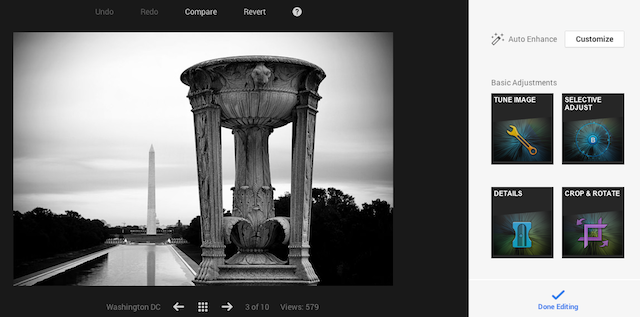
Automatsko poboljšanje
Ako ne želite ulagati previše na popravljanje slika, rado ćete znati da je značajka automatskog poboljšanja iz Snapseeda prenesena na web. Osim što jednostavno popravite slike, možete i precizno prilagoditi određene postavke - na primjer, svjetlinu, kontrast, zasićenost, sjene, toplinu i strukturu.
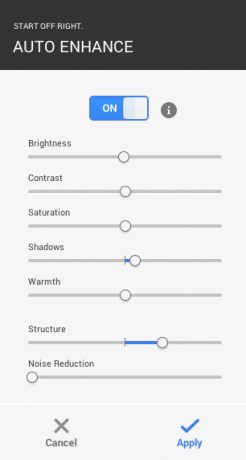
Fino podešavanje slika
Ugodi sliku: Kao što se može očekivati od bilo koje usluge uređivanja fotografija, morate biti u mogućnosti prilagoditi svjetlinu, kontrast i zasićenost slike. Pomoću značajke Tune Image možete to učiniti, osim što prilagođavate toplinu i sjene slike.
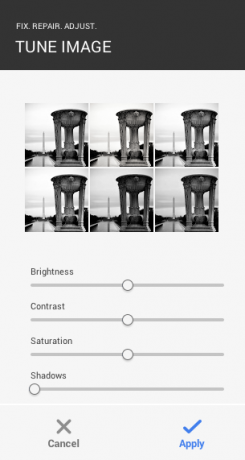
Selektivno podešavanje: Ovo je jedna od najboljih Snapseedovih karakteristika - mogućnost podešavanja svjetline, kontrasta i zasićenosti određenih točaka na slici. Započinjete dodavanjem "kontrolne točke." Kliknite gumb + i pokažite mjesto na slici koju želite prilagoditi. Nakon klika trebali biste vidjeti izbornik s četiri mogućnosti. Strelice omogućuju podešavanje raspona slike na koji će utjecati vaše promjene. Druga tri gumba - B, C, S - omogućuju vam podešavanje svjetline, kontrasta ili zasićenosti.
Nakon što odaberete postavku koju želite prilagoditi, jednostavno pomičite miša udesno da biste povećali postavku. Pomicanje ulijevo smanjuje ga.
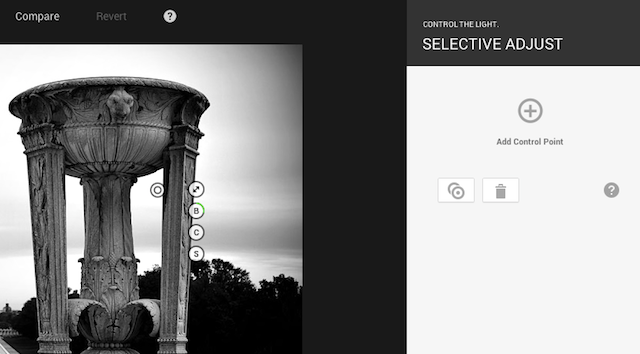
Detalji: Ovom postavkom možete prilagoditi "Oštrinu" vaše slike ili iznijeti još više detalja na slici pomoću postavke "Struktura".
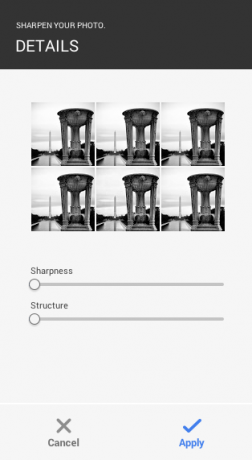
Obrezivanje i rotacija: Konačno osnovnih postavki omogućuje vam obrezivanje slika s unaprijed postavljenim dimenzijama, uključujući 1: 1, 4: 3, 16: 9 i više. Također možete izmjenjivati okvir obrezivanja između pejzaža ili portreta. Osim rotiranja slika desno ili lijevo, još jedna ključna značajka koju Snapseed nudi korisnicima je mogućnost ispravljanja slika. Ovo je vrlo korisno za ispravljanje slika koje su gotovo savršene, osim nagiba kad ste snimljeni.
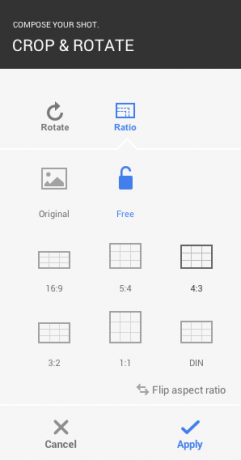
filteri
Kao što bi se i očekivalo, svaka usluga uređivanja fotografija mora imati unaprijed postavljene filtre, a Snapseedovi filtri sigurno ne razočaraju. Postoji šest filtera za odabir.
- 'Drama'Filter daje vašim fotografijama gotovo HDR sličan kvalitet, ali je malo suptilniji i realističniji.
- Središnji fokus omogućuje vam odabir kruga unutar slike i zamagljivanje oko nje.
- berba daje vašim slikama osjećaj stare škole i dolazi s podesivom vinjetiranjem. Na računalu možete odabrati i razne stilove i prilagoditi nijansu boje vašeg vintage filtra.
- Retro, Snapseedov najnoviji filtar, također ima vintage osjećaj, ali to dolazi zbog ogrebotina i svjetlosti. Na usluzi Google+ postoji mnoštvo sitnih sitnica koje možete odabrati - različiti uzorci propuštanja, različiti stilovi i boje.
- Crno i bijelo ne samo da vam omogućuje stvaranje prekrasnih crno-bijelih fotografija, već možete podesiti svjetlinu i kontrast unutar ove postavke i odabrati između šest različitih stilova.
- Bokeh radi točno ono što piše na etiketi. Možete upotrebljavati ovu značajku za stvaranje sjajnih pomaka nagiba tamo na Google+.
Konačno, možete birati između 21 različita okvira za jazz fotografije.
Mobilni ili preglednik?
Glavna razlika između mobilne i pregledničke verzije Snapseeda je ta što svaka postavka u verziji preglednika dolazi s unaprijed postavljenim postavkama. Tako, na primjer, u značajki 'Tune Image' postoji šest postavki: neutralno, pop, lift, raspoloženo, izbijeljeno i tamno.
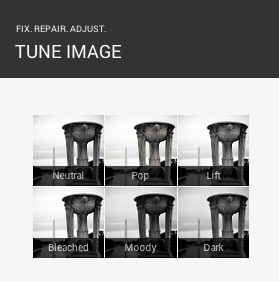
U mobilnoj aplikaciji možete fino prilagoditi kontrast i korekciju boje. Dvije dodatne postavke koje možete prilagoditi u pregledniku su za smanjenje smanjenja buke i dodavanje vinjetiranja vašim slikama.
Kada je u pitanju značajka Tune Image, balans bijele i ambijenta mobilne aplikacije zamijenjen je sjenama i toplinom, što je pomalo razočaravajuće. Značajka ambijenta zaista pomaže dati vašoj slici malo više dubine, dok je značajka topline malo ravna. Značajka sjena u pregledniku je, međutim, odličan dodatak i pomaže uvesti suptilne, ali potrebne promjene na vašim slikama.
Značajka usjeva gotovo je identična. Jedina je razlika što u mobilnoj aplikaciji postoji dodatna dimenzija usjeva 7: 5 koja nije dostupna u verziji preglednika. Selektivno prilagođavanje, detalji i "kreativne prilagodbe" identični su mobilnoj aplikaciji, osim prethodno navedenih postavki.
Da biste saznali više o tome kako koristiti Snapseed u pregledniku, pogledajte Googleova stranica za podršku. Ako niste već upoznati s mobilnom verzijom aplikacije, provjerite naš pregled Snapseed za Android Kako koristiti Snapseed: 10 savjeta za bolji uređivanje fotografijaSnapseed je besplatna aplikacija za uređivanje fotografija koja vam pomaže da najbolje iskoristite svoje fotografije. Koristite ove Snapseed savjete za najbolje rezultate. Čitaj više .
Što mislite koristiti Snapseed u usluzi Google+? Mislite li da je Googleov pokušaj uvući više ljudi u svoju društvenu mrežu? Javite nam se u komentarima.
Nancy je spisateljica i urednica koja živi u Washingtonu. Prethodno je bila urednik Bliskog Istoka u The Next Webu, a trenutno radi u istraživačkom centru za komunikacije i društvene mreže sa sjedištem u DC-u.